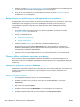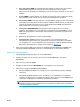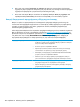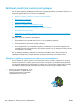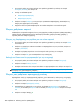HP Officejet Enterprise Color MFP X585 / X585 Flow- User Guide
●
Χρησιμοποιήστε χαρτί που δεν έχει εκτυπωθεί προηγουμένως.
●
Χρησιμοποιήστε χαρτί που δεν περιέχει μεταλλικό υλικό, όπως γκλίτερ.
●
Χρησιμοποιήστε χαρτί που έχει σχεδιαστεί ειδικά για εκτυπωτές λέιζερ. Μην χρησιμοποιείτε
χαρτί που έχει σχεδιαστεί μόνο για εκτυπωτές ψεκασμού.
●
Μην χρησιμοποιείτε πολύ τραχύ χαρτί. Αν χρησιμοποιήσετε πιο απαλό χαρτί, η ποιότητα
εκτύπωσης θα είναι καλύτερη.
Βήμα 2: Έλεγχος του περιβάλλοντος
Το περιβάλλον μπορεί να επηρεάσει άμεσα την ποιότητα εκτύπωσης και αποτελεί συχνή αιτία
προβλημάτων ποιότητας εκτύπωσης ή τροφοδοσίας χαρτιού. Δοκιμάστε τις παρακάτω λύσεις:
●
Απομακρύνετε το προϊόν από σημεία με ρεύματα αέρα, όπως ανοιχτά παράθυρα ή πόρτες και
αεραγωγούς κλιματισμού.
●
Βεβαιωθείτε ότι το προϊόν δεν είναι εκτεθειμένο σε θερμοκρασίες ή υγρασία εκτός των
πρ
οδιαγραφών του προϊόντος.
●
Μην τοποθετείτε το προϊόν σε περιορισμένο χώρο, όπως ντουλάπια.
●
Τοποθετήστε το προϊόν σε στερεή, επίπεδη επιφάνεια.
●
Αφαιρέστε οτιδήποτε εμποδίζει τους αεραγωγούς του προϊόντος. Πρέπει να διασφαλίζεται η
καλή ροή αέρα σε όλες τις πλευρές του προϊόντος, συμπεριλαμβανομένου και του επάνω
μέρους.
●
Προστατέψτε το προϊόν από ακαθαρσίες, σκόνη, ατμ
ό, γράσο ή άλλα στοιχεία που
μεταφέρονται μέσω του αέρα και τα οποία μπορούν να αφήσουν κατάλοιπα στο εσωτερικό του
προϊόντος.
Βήμα 3: Ρύθμιση ευθυγράμμισης μεμονωμένου δίσκου
Ακολουθήστε τα παρακάτω βήματα εάν το κείμενο ή οι εικόνες δεν έχουν κεντραριστεί ή
ευθυγραμμιστεί σωστά στην εκτυπωμένη σελίδα, όταν εκτυπώνετε από συγκεκριμένους δίσκους.
1. Στην αρχική οθόνη του πίνακα ελέγχου του προϊόντος, μεταβείτε με κύλιση στο κουμπί
Διαχείριση και πατήστε το.
2. Ανοίξτε τα ακόλουθα μενού:
●
Γενικές ρυθμίσεις
●
Ποιότητα εκτύπωσης
●
Κεντράρισμα ε
ι
κόνας
3. Επιλέξτε το δίσκο που θέλετε να προσαρμόσετε.
4.
Πατήστε το κουμπί Εκτύπωση δοκιμαστικής σελίδας και ακολουθήστε τις οδηγίες που
εμφανίζονται στις εκτυπωμένες σελίδες.
ELWW Βελτίωση ποιότητας εκτύπωσης
141